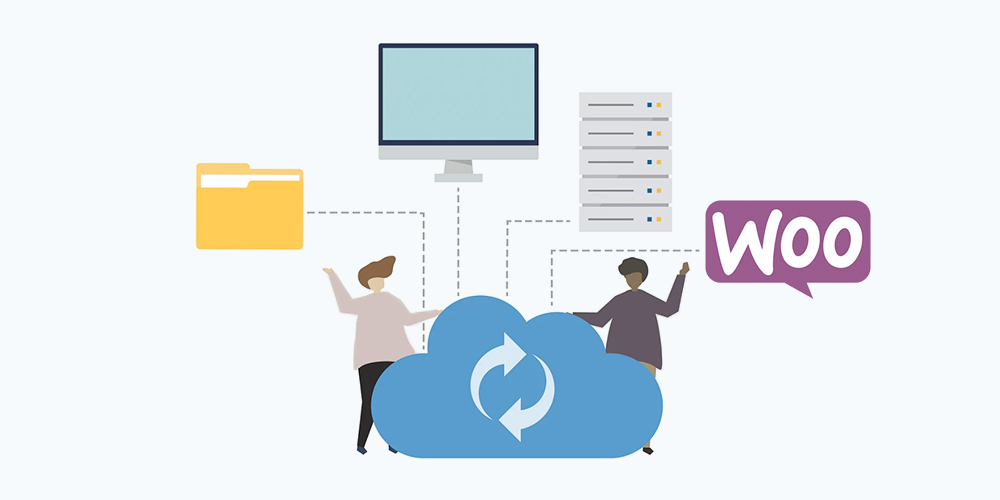Que vous soyez photographe ou blogueur avec un contenu riche en images, les galeries de photos peuvent être un ajout bénéfique à votre site Web. Cependant, créer une galerie peut sembler écrasant au début, surtout si vous vous considérez comme un débutant dans tout ce qui concerne WordPress.
Heureusement, il existe un plugin de galerie WordPress facile à utiliser, même pour les débutants. C’est appelé Galerie NextGEN, et il vous permet de télécharger, partager et incorporer vos photographies dans votre site Web ou votre blog.
Dans cet article, nous allons vous présenter NextGEN Gallery et vous guider pas à pas dans la création de votre première galerie de photos. Ensuite, vous apprendrez trois façons géniales de ce plugin vous permet de personnaliser vos galeries. Commençons!
Pourquoi vous pourriez vouloir ajouter une galerie de photos à votre site Web
Une galerie de photos peut être utile, que la photographie soit votre métier ou non, car elle vous permet d’ajouter des affichages d’images de haute qualité à votre site Web. À peu près n’importe quel site, y compris les blogs de loisirs, les magasins de commerce électronique et les sites communautaires, peut bénéficier de l’ajout d’une galerie de photos.
Par exemple, vous pouvez utiliser votre galerie pour :
- Vendez des photographies originales ou des œuvres d’art.
- Présentez les produits du commerce électronique de manière épurée et personnalisable.
- Partagez des photos avec vos amis ou vos abonnés.
Comme vous pouvez le voir, il existe de nombreuses raisons d’utiliser une galerie de photos sur votre site. De plus, créer une galerie est un processus simple et rapide avec le bon plugin.
Comment démarrer avec la galerie NextGEN
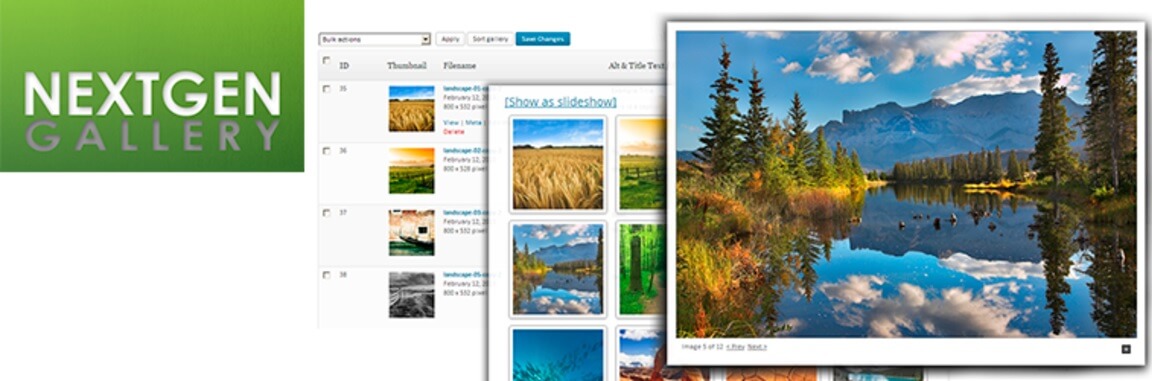
NextGEN Gallery est un plugin de galerie WordPress développé par Imagely, qui offre à peu près tout ce dont vous avez besoin pour afficher vos images de manière simple mais convaincante. L’avantage de NextGEN est qu’il fonctionne aussi bien pour les débutants que pour les professionnels. C’est-à-dire que le plugin est convivial et facile à personnaliser, mais offre également des options avancées que les photographes, artistes et autres professionnels adoreront.
Les fonctionnalités de base offertes par NextGEN sont gratuites, notamment deux types d’affichage de galerie (diaporama et vignette) et deux styles d’album (compact et étendu). Cependant, vous pouvez passer à tout moment aux plans Plus ou Pro. Chaque version premium offre des fonctionnalités étendues de galerie et d’album, ainsi qu’une prise en charge complète des développeurs. La version Pro ajoute même des capacités de commerce électronique.
Tout d’abord, vous voulez vous assurer de télécharger et d’installer le plugin. Vous pouvez le faire en accédant à votre tableau de bord WordPress en cliquant sur Plugins > Ajouter un nouveau, puis en utilisant le formulaire de recherche en haut pour localiser le plugin.

Une fois que vous avez installé et activé NextGEN, vous pouvez créer votre première galerie de photos en quelques minutes. Dans votre back-end WordPress, vous verrez maintenant un Galerie onglet dans votre menu principal. Accédez à la nouvelle section, puis cliquez sur Ajouter une galerie/des images:
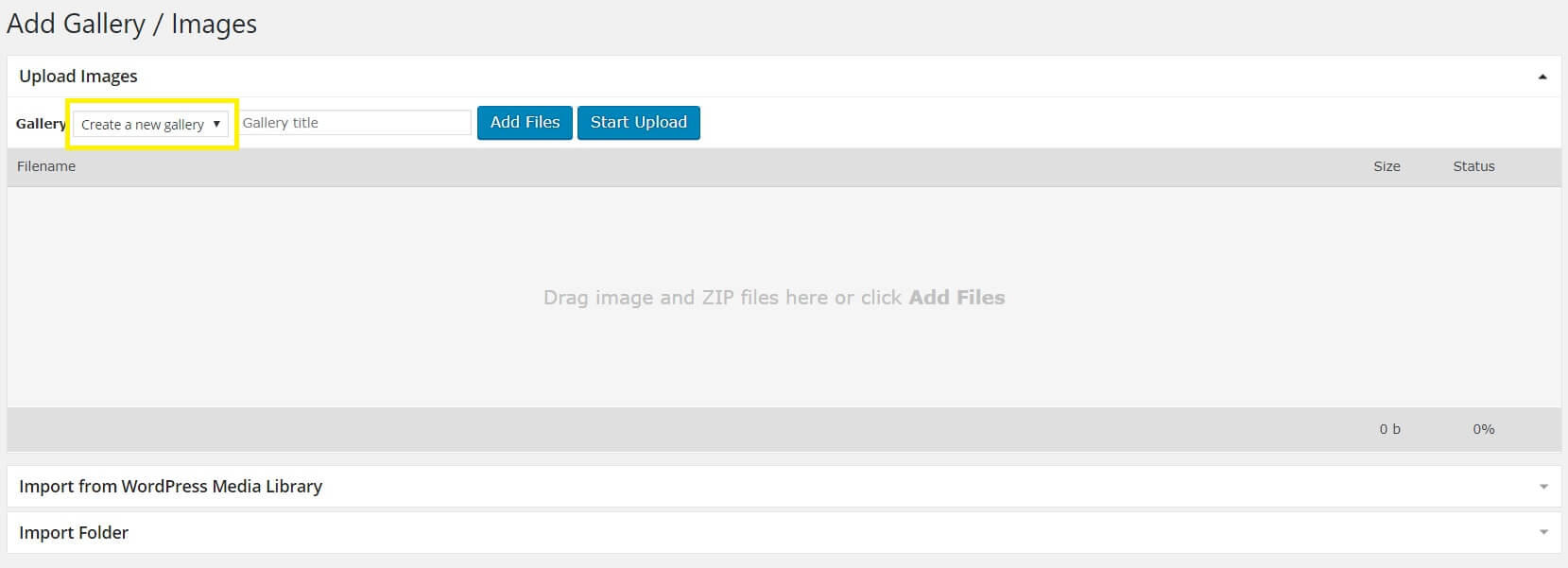
De là, sélectionnez Créer une nouvelle galerie du Galerie déroulant dans le coin supérieur gauche. Vous aurez alors la possibilité de télécharger des images depuis votre ordinateur, de les importer depuis votre médiathèque WordPress ou d’ajouter un dossier entier de photos. Une fois que toutes les images que vous souhaitez utiliser sont jointes, une fenêtre contextuelle apparaîtra avec un lien vers votre nouvelle galerie :
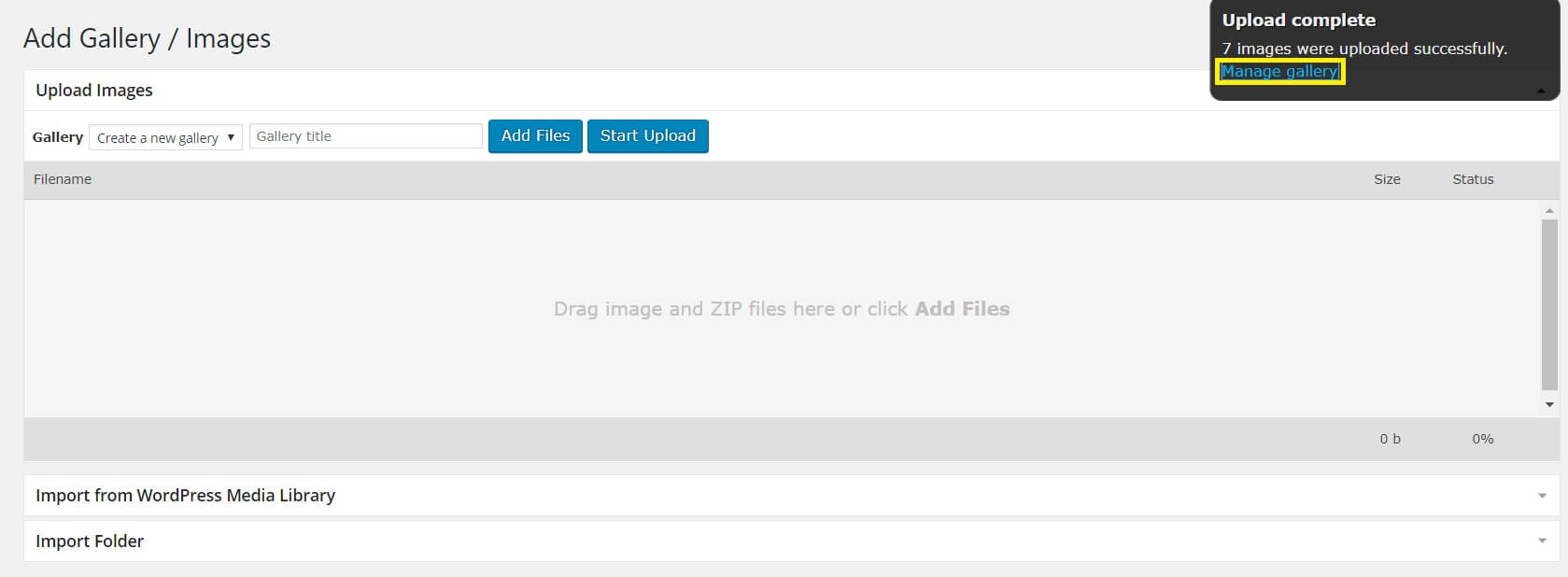
Cliquer sur Gérer la galerie, et vous pourrez personnaliser votre création. Cela inclut la sélection d’une image d’aperçu, la liaison de la galerie à une page ou la création d’une nouvelle page sur laquelle la galerie réside. De plus, vous pouvez créer des titres alternatifs et du texte, ajouter des balises à vos images, modifier les vignettes, et plus encore !
3 façons simples de personnaliser vos galeries NextGEN
Comme nous l’avons mentionné ci-dessus, NextGEN a beaucoup à offrir en matière de personnalisation. Bien que nous ne puissions pas présenter tout ce que vous pouvez faire pour personnaliser votre galerie, nous vous présenterons trois des options les plus utiles et les plus flexibles.
1. Choisissez un type d’affichage de galerie
Le type d’affichage de votre galerie détermine la façon dont les images de votre galerie apparaissent sur votre site. Surtout si vous êtes photographe ou artiste visuel, vous savez que la façon dont les photos sont affichées peut être tout aussi importante que leur composition. En tant que tel, avoir un choix de types d’affichage peut grandement profiter à votre site.
Offres de la galerie NextGEN une variété d’options, y compris la vignette, le diaporama, la maçonnerie et la mosaïque. Il existe deux façons de définir le type d’affichage de la galerie que vous souhaitez utiliser. Le premier ne modifie qu’une galerie individuelle, tandis que le second applique un type d’affichage commun à toutes les galeries à la fois.
Pour définir le type d’affichage d’une galerie individuelle, vous devrez visiter la page ou publier dans laquelle elle est intégrée. Sous le titre de la page et à côté de Ajouter des médias, vous verrez une option appelée Galerie. Cliquez ici et choisissez la galerie que vous souhaitez modifier (ou créez une nouvelle galerie). Vous pouvez ensuite sélectionner le type d’affichage et personnaliser d’autres paramètres d’affichage (comme le nombre d’images par page) :
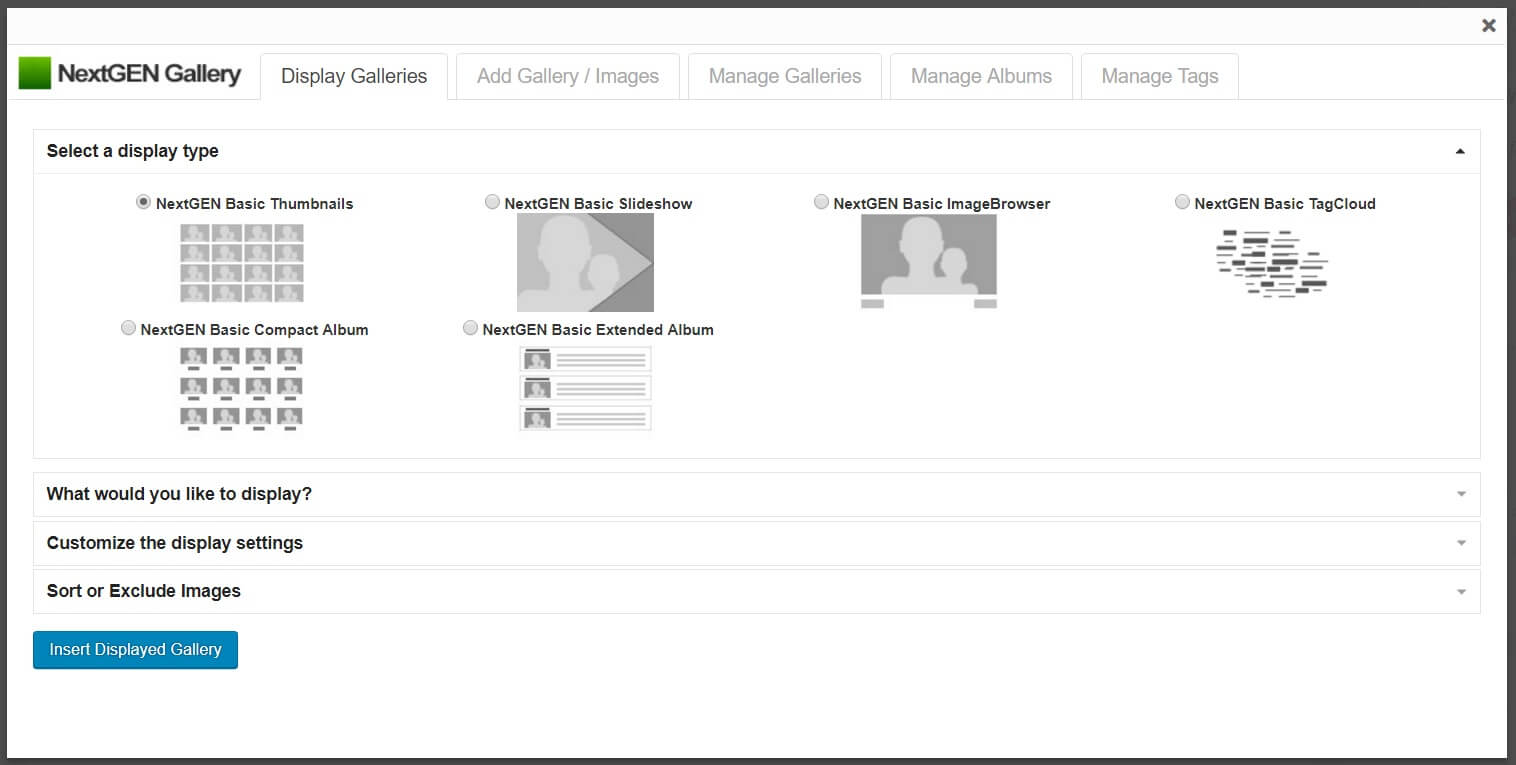
Pour définir le type d’affichage pour toutes les galeries à la fois, accédez à Galerie > Paramètres de la galerie. Vous pouvez sélectionner le type d’affichage que vous souhaitez et toutes les galeries de votre site seront mises à jour.
2. Ajouter des filigranes d’image
En termes plus simples, les filigranes sont de petites empreintes décolorées sur une photographie ou une œuvre d’art qui identifient l’artiste. Conçu à l’origine pour la photographie imprimée, il s’agit également d’un outil utile pour vos images numériques. Le filigrane vous permet de protéger vos images contre le vol, car personne d’autre ne pourra faire passer vos photos pour les siennes.
Pour utiliser des filigranes dans NextGEN, vous devez d’abord les créer en allant sur Galerie > Autres options > Filigranes. Ici, vous pouvez déterminer le type de filigrane (image ou texte) et décider où il doit être positionné sur les images de la galerie :

Pour appliquer le filigrane à des images individuelles (ou à votre galerie dans son ensemble), accédez à Galerie > Gérer les galeries. Sélectionnez la galerie à laquelle vous souhaitez ajouter le filigrane, puis choisissez Définir le filigrane dans le menu déroulant :
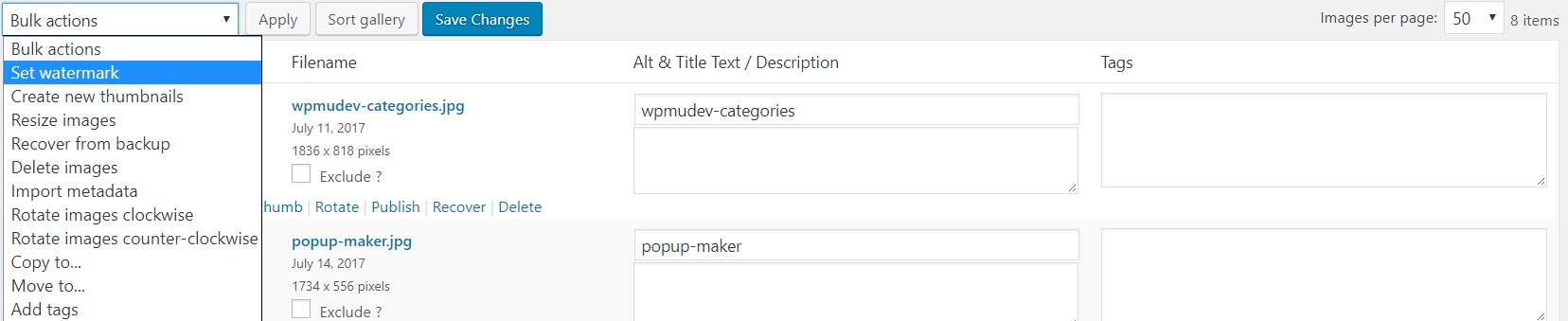
Ici, vous pouvez appliquer votre filigrane sur tous photos, ou juste à quelques-uns. Par exemple, vous pouvez choisir de vendre quelques photos dans votre galerie. Dans ce cas, nous vous recommandons de filigraner ces images pour vous protéger des pertes de profits.
3. Modifiez l’apparence de votre galerie sur la page
Une autre fonctionnalité utile offerte par NextGEN Gallery est la possibilité de changer la façon dont une galerie apparaît sur votre page. Cela vous permet d’intégrer de manière transparente des galeries dans votre site Web, sans interrompre le flux global.
Pour voir les options disponibles – et pour les définir en conséquence – allez à la page ou à la publication où vous souhaitez ajouter votre galerie. Cliquer sur Ajouter une galerie au-dessus de la zone de contenu et accédez à la Personnaliser les paramètres d’affichage menu déroulant sous le Afficher les galeries languette:
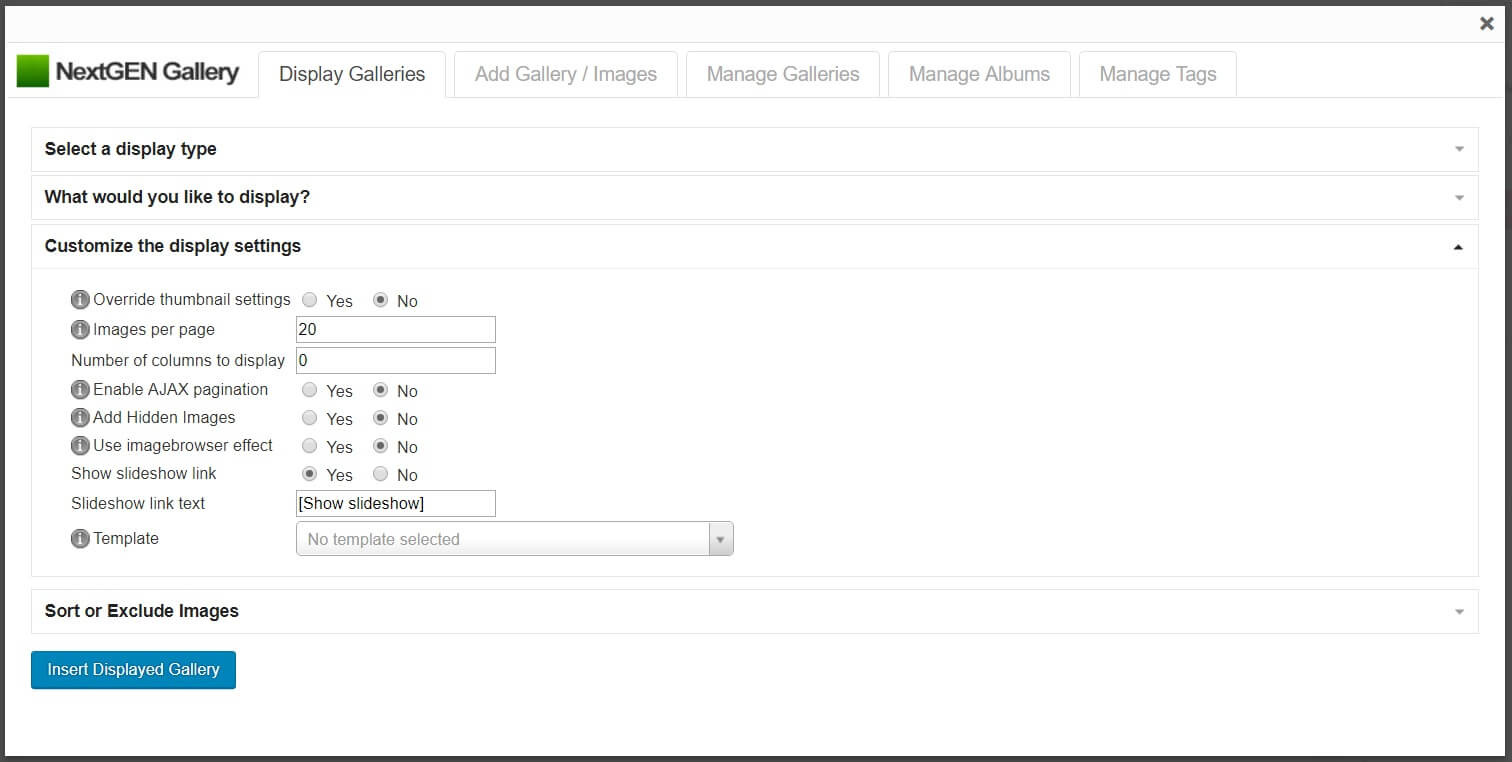
Les options ici vous permettent de définir le nombre d’images par page, d’activer la pagination, de choisir une couleur de bordure, d’ajouter des superpositions de légendes et des épreuves, etc.
Vous pouvez également personnaliser quelques paramètres plus généraux, y compris les dimensions maximales et les déclencheurs d’affichage, sous Galerie > Paramètres de la Galerie. Ces paramètres seront appliqués à toutes les nouvelles galeries (à l’exception de celles déjà incorporées dans les pages et les publications), mais peuvent être remplacés en modifiant les paramètres de chaque galerie individuelle.
Conclusion
De nombreux propriétaires de sites ont besoin d’un moyen d’afficher facilement leurs photos et images. Heureusement, imagée a créé un plugin de galerie WordPress qui peut vous aider. Grâce à sa facilité d’utilisation et à sa gamme d’options de personnalisation, le Plugin de galerie WordPress NextGEN vous permet de télécharger, d’organiser et d’afficher vos photos de manière transparente.
Télécharger NextGEN Mise à niveau vers NextGEN Plus
Dans cet article, nous vous avons montré comment configurer votre première galerie avec NextGEN. De plus, nous vous avons présenté trois façons dont le plugin vous permet de personnaliser vos galeries. Pour récapituler rapidement, vous pouvez :
- Choisissez parmi différents types d’affichage de galerie.
- Ajoutez des filigranes d’image.
- Modifiez la façon dont vos galeries apparaissent sur la page.
Avez-vous des questions sur la façon dont vous pouvez utiliser NextGEN Gallery pour afficher des photos sur votre site ? Faites-nous savoir dans la section commentaires ci-dessous!